Heim >Software-Tutorial >Bürosoftware >So erstellen Sie eine Excel-Formel, die alle 10 Minuten 10 $ abzieht
So erstellen Sie eine Excel-Formel, die alle 10 Minuten 10 $ abzieht
- WBOYWBOYWBOYWBOYWBOYWBOYWBOYWBOYWBOYWBOYWBOYWBOYWBnach vorne
- 2024-01-19 16:30:23591Durchsuche
So erstellen Sie eine Formel in Excel, um 10 Yuan innerhalb von 10 Minuten abzuziehen
Entwerfen Sie zunächst eine Tabelle in Excel 2007, einschließlich der Grundbedingungen wie Arbeitszeiten, Ankunftszeit, Verspätungszeit und Gehaltsabzüge.
2. Tragen Sie in die Zelle D2 der Arbeitszeiten die von den meisten Unternehmen angegebenen Arbeitszeiten ein. Die Ausfüllzeit ist 08:00 Uhr morgens.
Geben Sie die Ankunftszeit ein, um den Effekt deutlich darzustellen. In vielen Zellen ist die Zeit größer als die angegebene Zeit.
4. Die Formel zur Berechnung der Verspätungszeit lautet: =IF(HOUR(F2) 5. Um den Lohn abzuziehen, geben Sie die Formel =LOOKUP(G2,{0,1,10},{0,10,10}) in die Zelle von G2 ein. G2 ist die Zelle, in der das Berechnungsergebnis angezeigt wird. Geben Sie dann den entsprechenden Wert in dieses {} ein, zum Beispiel: 0 Minuten zu spät, 0 Yuan werden abgezogen. 1 Minute, 10 Yuan abgezogen. Für 10 Minuten werden außerdem 10 Yuan abgezogen. Wählen Sie dann in der Zelle des Berechnungsergebnisses G2 die Zahl 10 aus und ziehen Sie nach unten, um die folgenden Zellen auszufüllen. 6. Passen Sie die Zeilenhöhe in Zelle A1 an, fügen Sie dann das Wort [Minuten] unter der Spätzeit ein, stellen Sie die Schriftart auf Song Dynasty und die Schriftgröße auf Größe 9 ein. Dadurch sieht die Tabelle auf einen Blick klar aus. 7. Wählen Sie die Zellen G2-21 aus, in denen der Lohn abgezogen werden soll, klicken Sie mit der rechten Maustaste auf [Anpassung festlegen], wählen Sie [Währung als zweistelliger Stil wie gezeigt] und klicken Sie auf [OK]. 8. Nach dem Festlegen des Währungsstils wird in der Zelle, in der die Währung ¥10 Yuan angezeigt wird, die Schriftart rot und fett angezeigt. Fügen Sie unten in der Tabelle eine Zeile hinzu, geben Sie eine Notiz ein und füllen Sie sie mit Orange. Füllen Sie abschließend den Rand des gesamten Tisches mit einer hellgrünen Farbe, die den Eindruck erweckt, dass Frühlingsgrün erfrischend und schön ist. 1. Öffnen Sie zunächst die Check-in-Statustabelle, klicken Sie auf die Zelle, in der der Status angezeigt werden soll, und geben Sie den Statistikbefehl ein. "=IF(D6="","nicht eingestempelt",IF(D6>TIME(8,0,0),"spät",""))", wobei D6 den statistischen Zeitpunkt darstellt, (8,0 ,0) steht für 8:00. 2. Klicken Sie nach Abschluss der Eingabe auf die Eingabetaste und Sie sehen den statistischen Status in der Zelle angezeigt. Platzieren Sie die Maus in der unteren rechten Ecke der Zelle, und wenn sich die Maus in ein kleines Kreuz verwandelt, ziehen Sie mit der Maus, um die Anwesenheitsstatistik für eine Spalte mit Zeitpunkten zu vervollständigen. 3. Nachdem die Statistik abgeschlossen ist, können Sie den erwarteten Status sehen, wie in der Abbildung unten dargestellt. 4. Statistiken zur vorzeitigen Abreise Öffnen Sie zunächst die Check-in-Statustabelle, klicken Sie auf die Zelle, in der der Status angezeigt werden soll, und geben Sie den Statistikbefehl „=IF(E6="“, „Nicht eingestempelt“, IF(E6So erstellen Sie mithilfe von Funktionen eine Anwesenheitsliste in Excel, um den Status von verspäteten Ankünften, vorzeitigen Abreisen und verpassten Schlägen anzuzeigen

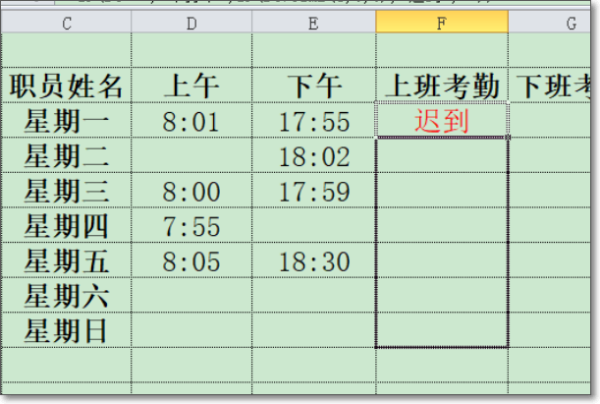

Das obige ist der detaillierte Inhalt vonSo erstellen Sie eine Excel-Formel, die alle 10 Minuten 10 $ abzieht. Für weitere Informationen folgen Sie bitte anderen verwandten Artikeln auf der PHP chinesischen Website!
In Verbindung stehende Artikel
Mehr sehen- Ausführliche Erklärung zum Öffnen und Lesen von CSV-Dateien
- Schritte und Vorsichtsmaßnahmen zum Öffnen und Verarbeiten von Dateien im CSV-Format
- Methoden und Tipps zum Öffnen von CSV-Dateien: Geeignet für eine Vielzahl von Software
- Eine Kurzanleitung zur CSV-Dateibearbeitung
- Erfahren Sie, wie Sie CSV-Dateien richtig öffnen und verwenden

